“光源”面板使用户可以快速访问基本的光源功能。
第一次打开图形时,“光源”面板通常以收拢状态显示。如果该面板不显示,可以在命令提示下使用“面板”中的命令类型或从下拉菜单中选择“工具”>>“选项板”>>“面板”。
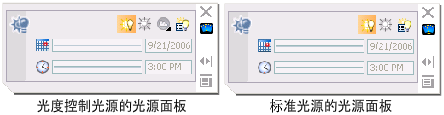
视口光源模式
在以下类型的光源之间切换视口光源模式:
- 用户光源/太阳光源
- 默认/光源
阳光状态
打开和关闭“阳光状态”。
- 开。激活“日期”滑块和“时间”滑块。
- 关。关闭“日期”滑块和“时间”滑块。
天光背景(仅限于光度控制光源)
为光度控制光源将 LIGHTINGUNITS 系统变量设置成 1 或 2 可以激活以下选项:
- 天光关闭
- 天光背景
- 天光背景和照明
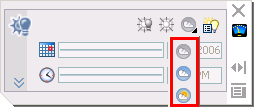
光源列表
激活“模型中的光源”选项板。此选项板将显示图形中可用的光源,并可用于选择光源以及更改特性。
光源图标
提示用户将以下类型的光源放置在图形中:
- 点光源
- 聚光灯
- 平行光
地理位置
激活
光线轮廓开
在图形中打开或关闭光线轮廓。
编辑阳光
激活“阳光特性”窗口。
“亮度”滑块
调整已转换的颜色的亮度。
“对比度”滑块
调整已转换的颜色的亮度。
“中色调”滑块
调整由阳光照亮的外部场景的中色调值。当 LIGHTINGUNITS 设置为 1 或 2 时,滑块可用。
还可以在






